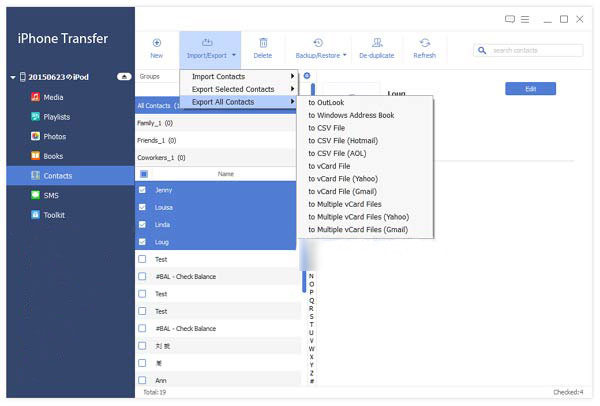Cómo transferir contactos desde iPhone / iPad / iPod a iPhone con la transferencia de contactos de iPhone

¿Alguna vez has pasado mucho tiempo copiando contactos cuando cambias un iPhone? iTunes no es perfecto en ese momento debido a su propia escasez. Con iTunes, iPhone no se puede sincronizar con dos bibliotecas multimedia. Y no es conveniente usar la función Compartir en casa. Es por eso que cada vez más personas eligen la transferencia de contactos de iPhone.
Además, como el teléfono más potente de 4-inch, el iPhone SE con un diseño atractivo y una tecnología poderosa ha sido un nuevo favorito del mercado desde su lanzamiento. Y debe haber comprado uno a pesar de que su iPhone 5 o iPhone 6s está en otro bolsillo. Su preocupación sería "¿cómo transferir los contactos de su antiguo iPhone a su nuevo iPhone-iPhone SE?"
En la vida cotidiana, Tipard iPhone Transfer Ultimate es la mejor opción para transferir contactos de iPhone / iPad / iPod a iPhone con cierta facilidad. Debido a que se ha inventado la transferencia de software, la transferencia de datos móviles entre iPhone y iPhone nunca fue tan agradable.
En este artículo verás los pasos detallados para transferir contactos entre iPhone y iPhone a una velocidad muy rápida sin ningún riesgo. También puede transferir todo tipo de datos desde el iPhone como SMS, video, fotos, libros electrónicos sin ninguna molestia.
Sugerencias: para disfrutar de las imágenes ISO de Blu-ray, primero debe instalar una unidad Blu-ray virtuosa en su computadora.
- Paso 1: inicia el programa y conecta el iPhone a la PC
- Paso 2: selecciona contactos en iPhone
- Paso 3: importar contactos al iPhone
Guía sobre cómo transferir contactos al iPhone
Inicie el programa y conecte el iPhone a la PC
Después de descargar el software iPhone Transfer Ultimate, debe conectar el iPhone a la computadora con un cable USB. Luego, inicie el programa, todos los archivos en su iPhone anterior y el nuevo iPhone se detectarán y resolverán automáticamente.
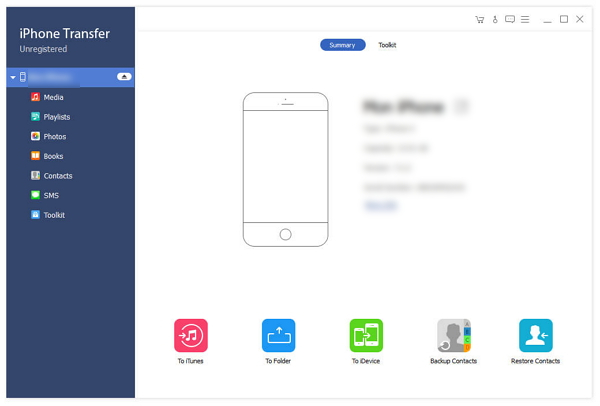
Selecciona Contactos en iPhone
Busque contenido de iPod y haga clic en Contactos. Verifique los contactos deseados en la columna derecha.
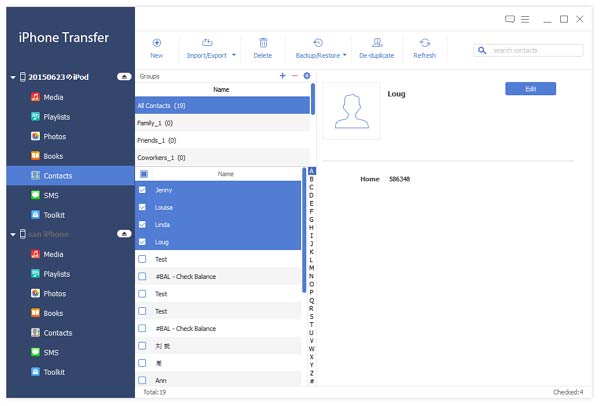
Importar contactos desde iPhone a otro iPhone
Busque contenido de iPhone y haga clic en Contactos. Haga clic en el botón "Importar contactos al dispositivo" o en la lista desplegable a la derecha del botón para elegir si importar contactos desde archivos .csv o vCard.